谷歌浏览器下载安装路径调整的详细教程
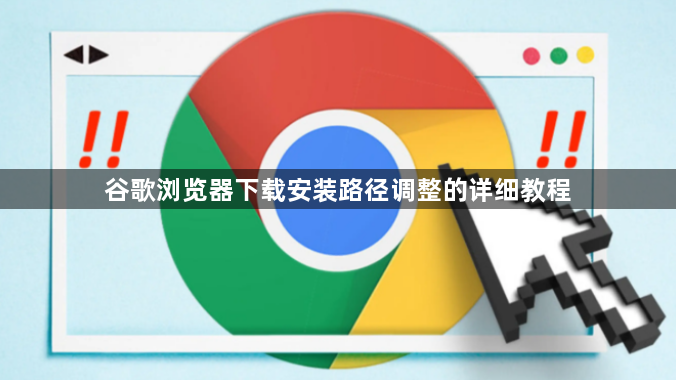
1. 进入设置页面:打开谷歌浏览器,点击右上角的三个点图标,在弹出的菜单中选择“设置”。
2. 找到下载内容设置:在设置页面左侧的菜单栏中,点击“高级”,然后在展开的子菜单中点击“下载内容”。
3. 更改下载位置:在“下载内容”设置模块中,“位置”这一栏显示了当前的默认下载路径。点击“位置”右侧的“更改”按钮,在弹出的资源管理器窗口中选择新的下载目录,如系统桌面、D盘等,然后点击“选择文件夹”。
4. 确认设置:完成上述操作后,即可看到下载位置已成功更改。如果有需要,还可以点击开启“下载前询问每个文件的保存位置”“下载完成后显示下载内容”等选项。
猜你喜欢
谷歌浏览器下载最新版后无法连接网络的修复办法
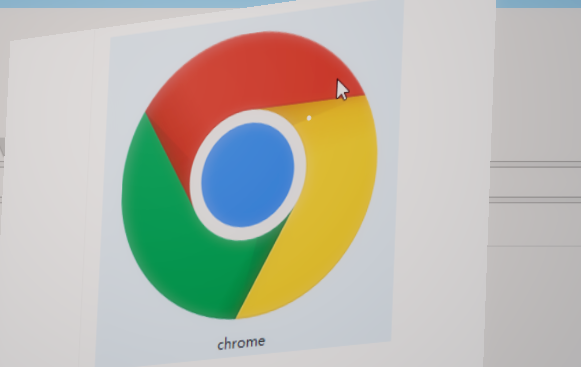 Chrome浏览器插件是否具备浏览器性能监控功能
Chrome浏览器插件是否具备浏览器性能监控功能
 Chrome浏览器隐私设置的全面指南
Chrome浏览器隐私设置的全面指南
 谷歌浏览器下载安装及浏览器广告过滤规则配置
谷歌浏览器下载安装及浏览器广告过滤规则配置
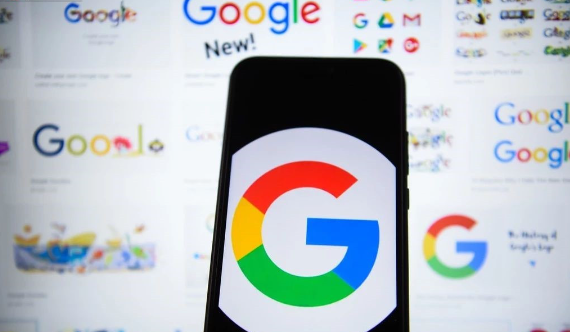
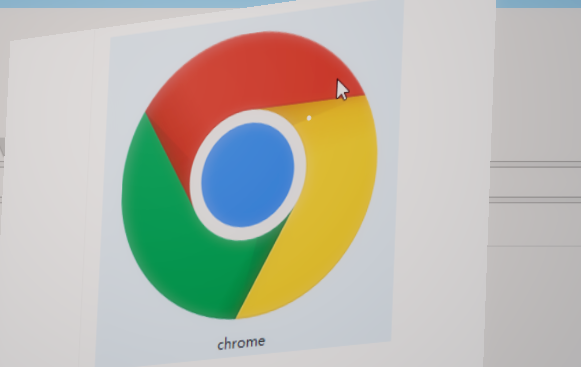
讲解下载最新版谷歌浏览器后出现无法联网的常见原因及详细的修复步骤。

Chrome浏览器插件提供实时性能监控,跟踪CPU、内存和网络使用情况,帮助用户发现资源瓶颈,优化浏览体验,适合高级用户和开发者。

Chrome浏览器的隐私设置功能帮助用户保护个人信息安全。本文提供一份全面的指南,教你如何调整隐私设置,控制个人数据的共享权限,从而有效避免个人信息泄露。
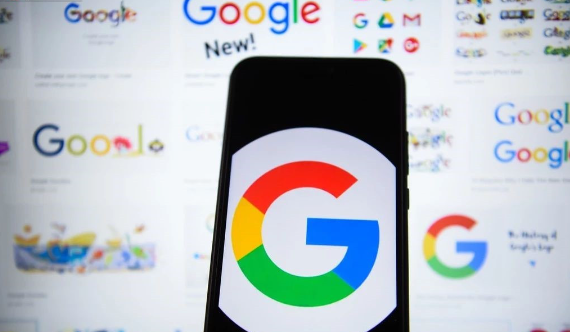
讲解谷歌浏览器下载安装后广告过滤规则的配置方法,帮助用户屏蔽烦人广告,提升浏览体验。
